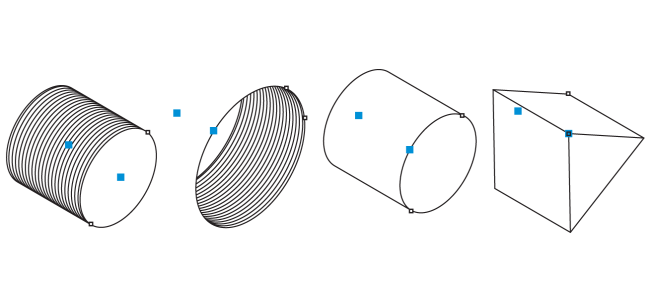
| • | 投影された図形を描くには |
| • | 投影された図形を変更するには |
| • | コントロール ハンドルを使用して投影された図形を調整するには |
投影ビューでは、ねじ山の図形、くぼみ図形、シリンダー、および角柱を描くことができます。これらの図形は、ボルト、ナット、ウェル ナットのイラストを作成する上で役立ちます。
値を指定するか、描画ウィンドウのコントロール ハンドルを移動すると、投影された図形の長さと半径を調整できます。
| 投影された図形を描くには |
|
| 1 . | 次のいずれかのツールをクリックします。 |
| • | ねじ山 |
| • | くぼみ |
| • | シリンダー |
| • | 角柱 |
| 2 . | 描画ウィンドウ内でドラッグして図形の半径を設定し、ポインタを移動して長さを設定し、クリックします。 |
| 投影された図形を変更するには |
|
| 1 . | 次のいずれかのツールをクリックします。 |
| • | ねじ山 |
| • | くぼみ |
| • | シリンダー |
| • | 角柱 |
| 2 . | 投影された図形をクリックし、次の表に示すタスクのいずれかを実行します。 |
|
プロパティ バーの [半径と長さ] ボックスの上部に値を入力します。
|
|
|
プロパティ バーの [半径と長さ] ボックスの下部に値を入力します。
|
|
|
プロパティ バーの [ピッチ] ボタンをクリックして、[ピッチ] ボックスに値を入力します。
|
|
|
プロパティ バーの [インチあたりのねじ山数] ボタンをクリックし、[インチあたりのねじ山数] ボックスに値を入力します。
|
|
|
[始点/終点からの距離] ボックスの上部に値を入力します。
|
|
|
[始点/終点からの距離] ボックスの下部に値を入力します。
|
|
|
[辺の数] ボックスに値を入力します。
|
| コントロール ハンドルを使用して投影された図形を調整するには |
|
| 1 . | 投影された形状ツールを使用して、図形をクリックします。 |
| 2 . | 次のタスクのいずれかを実行します。 |
コントロール ハンドルを使用して、ねじ山図形の半径 (左) および長さ (右) を調整する
Copyright 2018 Corel Corporation. All rights reserved.